こんにちは、さち です。
今回は、メールアプリの「Thunderbird」で「迷惑メール(スパム)」を自動でフォルダーに選別する方法について書いていきます。
自動で迷惑メールフォルダーに選別する
- 受信メールの一覧に「炎」が付いたものがあります。「迷惑メール(スパム)」です。読む気はないので、自動的に「迷惑メール」フォルダーへ移動するように設定します。

- 右上にある「≡(メニュー)」アイコンをクリック。

- 「アカウント設定」をクリック。
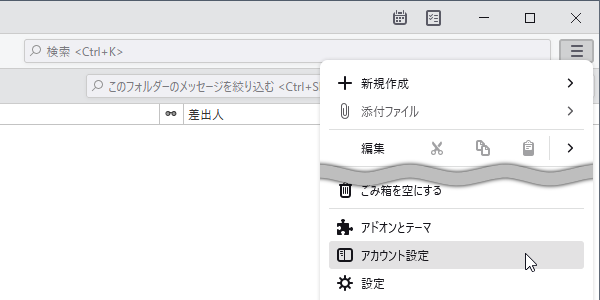
- 設定したいメールアドレスの中にある「迷惑メール」をクリック。

- 「移動先と保存期間」にある「迷惑メールと判断された受信メッセージを次のフォルダーに移動する」を有効にして、迷惑メールフォルダーに移動するように設定します。(削除設定はお好みで)
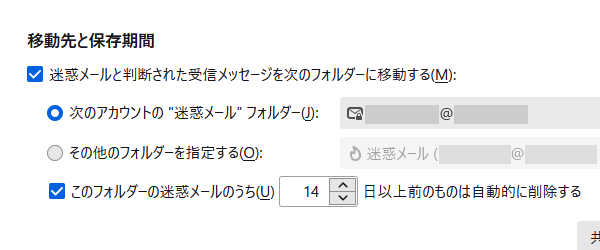
これで今後は、受信時に迷惑メール(スパム)と判断されたメールは自動的に「迷惑メール」フォルダーに移動します。
受信済みのメールを選別する
前述の設定をしても、すでに受信済みの「迷惑メール(スパム)」は受信トレイに残ったままです。まとめて「迷惑メールフォルダー」に移動しましょう。


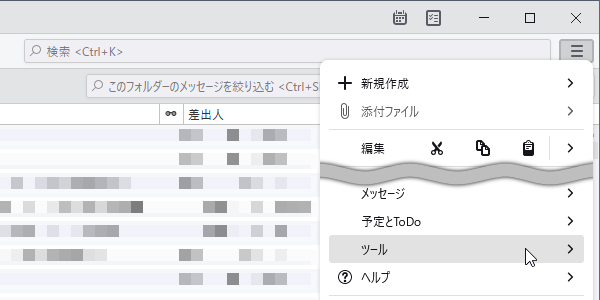



コメント